chrome取消自动更新 Chrome如何停止自动更新
更新时间:2024-05-30 09:43:42作者:jiang
Chrome浏览器自动更新功能常常引起用户困扰,因为有时更新可能会导致一些不必要的问题,如果您不希望Chrome自动更新,可以通过一些简单的步骤来停止它。在本文中我们将介绍如何禁用Chrome的自动更新功能,让您更好地控制浏览器更新的时间和方式。
具体步骤:
1.在电脑桌面,打开【控制面板】。
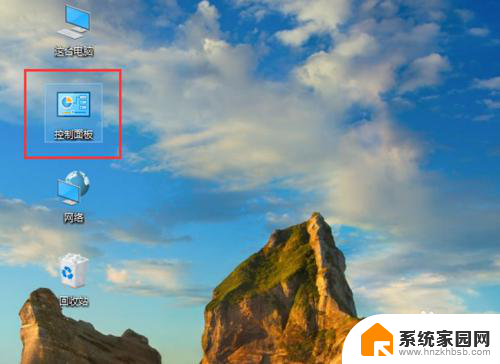
2.进入控制面板页面,点击右上角的【类别】。出现下拉选项,点击【大图标】。
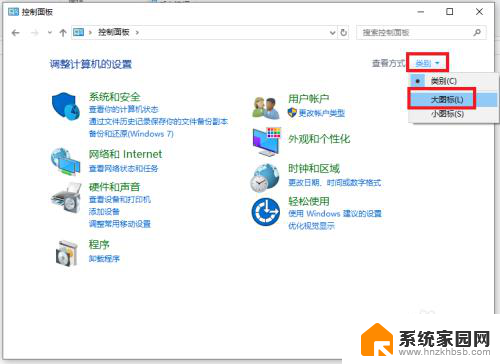
3.进入页面,找到【管理工具】打开它。
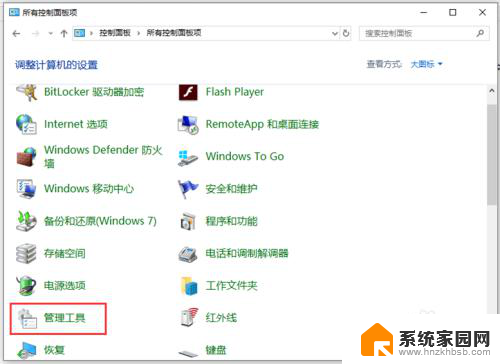
4.进入管理工具页面,打开【服务】。
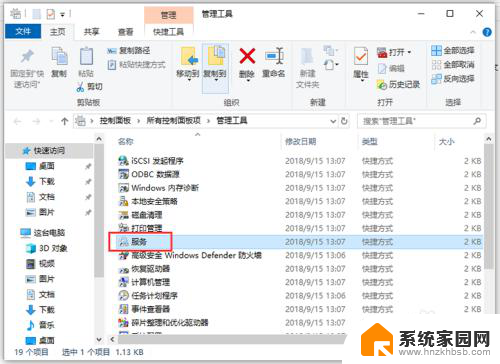
5.出现服务页面,往下滑动页面。找到“Google更新服务(gupdate)”双击打开它。
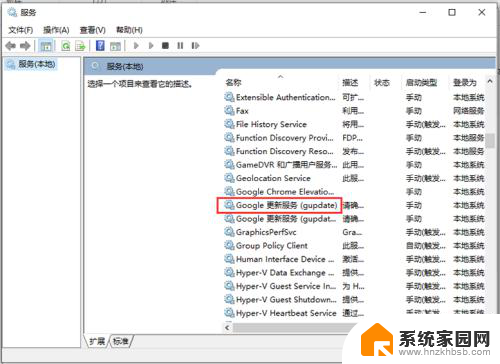
6.出现的页面,启动类型点击【禁用】。再点击【确定】,到时重启电脑后,谷歌浏览器Chrome就禁止自动更新,取消和关闭自动升级了。

以上就是chrome取消自动更新的全部内容,如果你遇到这个问题,不妨尝试一下小编提供的方法来解决吧,希望对大家有所帮助。
chrome取消自动更新 Chrome如何停止自动更新相关教程
- edge浏览器禁止更新 如何停止新版Edge浏览器自动更新
- steam怎么让游戏不更新 Steam如何停止自动更新
- 苹果如何停止更新系统 iPhone更新系统如何中途取消
- 苹果手机怎么取消软件更新 iPhone App自动更新关闭方法
- 如何取消ppt自动播放功能 如何停止ppt自动播放
- 苹果系统更新中途可以停止吗 iPhone更新系统中途取消步骤
- 怎么关掉手机自动更新系统 手机系统如何关闭自动更新
- 怎么停止电脑windows更新 如何停止正在进行的Windows 10系统更新
- wps会自动更新吗 如何永久关闭WPS自动更新
- 苹果手机怎样关闭系统更新 苹果手机如何停止自动更新系统
- win家庭版怎么恢复系统 怎样恢复笔记本电脑系统
- mac怎样转换windows 苹果电脑怎么切换到windows系统
- 苹果电脑如何抹掉windows系统 Mac怎么彻底卸载Windows系统
- windows sonic有什么用 Windows Sonic音效是什么
- 怎样不让windows自动更新软件 笔记本电脑自动更新关闭教程
- windows如何关闭软件开机启动 电脑开机启动软件关闭方法
电脑教程推荐
- 1 windows系统清理c盘 Windows 清理C盘的技巧
- 2 小米突然不能快充怎么办 小米手机快充失效原因
- 3 login用户名和密码 电脑忘记用户名和密码怎么办
- 4 手机屏幕怎么设置一直亮 手机屏幕常亮设置方法
- 5 远程计算机不接受连接怎么设置 如何处理远程计算机不允许连接
- 6 windows十的截图怎么 笔记本电脑如何截屏图片
- 7 关机命令shutdown -s -t Windows关机命令 shutdown /p
- 8 日记本密码锁忘记密码怎么开 密码日记本忘记密码解决办法
- 9 手机如何更改照片的像素和大小 手机图片像素大小调整教程
- 10 移动云盘个人空间怎么清理 中国移动云盘如何清理缓存